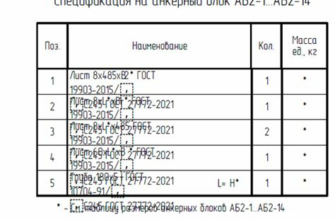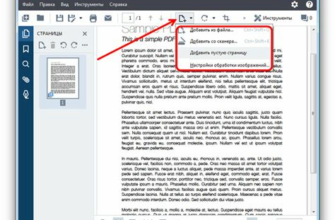Приложение Тройка - популярное приложение, которое позволяет оплачивать проезд в московском метро, электричках и автобусах. Тем не менее, пользователи андроид-устройств иногда сталкиваются с проблемами, связанными с его работой. В этой статье мы рассмотрим основные причины, по которым приложение Тройка может не функционировать должным образом на устройствах под управлением Android.
Одной из распространенных причин проблем с приложением Тройка на андроиде является несовместимость версий операционной системы и самого приложения. Если вы обновили операционную систему своего устройства, а приложение не получило соответствующего обновления, возможно, оно будет работать нестабильно или вообще не запустится. В такой ситуации рекомендуется связаться с разработчиками приложения и узнать о наличии совместимой версии для вашего устройства.
Другим фактором, мешающим работе приложения Тройка на андроиде, может быть недостаток оперативной памяти. Если ваше устройство имеет мало свободной оперативной памяти, приложение может не запускаться или работать медленно. Попробуйте закрыть лишние приложения в фоновом режиме или освободить место на устройстве, чтобы устранить эту проблему.
Также следует обратить внимание на наличие интернет-соединения. Некоторые функции приложения Тройка требуют доступа к интернету. Если вы не можете подключиться к сети Wi-Fi или не имеете активного пакета передачи данных, некоторые возможности приложения могут быть недоступны. Убедитесь, что ваше устройство подключено к интернету, чтобы полноценно использовать все функции приложения Тройка.
Как исправить ошибки при работе приложения тройка на андроиде

- Проверьте обновления приложения: Возможно, причина проблемы заключается в устаревшей версии приложения. Проверьте наличие доступных обновлений в Google Play Store и установите последнюю версию приложения "Тройка".
- Перезапустите устройство: Иногда, простое перезапуск Android-устройства может решить проблемы с работой приложения. Попробуйте выключить и снова включить свое устройство и проверьте, работает ли "Тройка" после этого.
- Очистите кэш приложения: Некоторые ошибки могут возникать из-за неправильного кэширования данных приложением "Тройка". Чтобы исправить это, перейдите в настройки устройства, найдите раздел "Приложения" (или "Управление приложениями"), найдите "Тройка" в списке установленных приложений, нажмите на него и выберите "Очистить кэш". После этого, вы можете попробовать снова запустить приложение.
- Удалите и установите приложение заново: Если предыдущие методы не помогли, попробуйте удалить приложение "Тройка" с вашего устройства и установить его заново из Google Play Store. Это может помочь исправить какие-либо ошибки, которые возникли во время установки или обновления приложения.
- Обратитесь в службу поддержки: Если ни одно из вышеуказанных решений не помогло, вы можете обратиться в службу поддержки приложения "Тройка". Они смогут предложить более точные решения или помочь в обнаружении более серьезных проблем.
Надеемся, что эти рекомендации помогут вам исправить ошибки при использовании приложения "Тройка" на устройствах Android. Помните, что каждое устройство может иметь свои особенности, поэтому некоторые из этих методов могут или не могут сработать в вашем конкретном случае. В любом случае, стоит попробовать различные способы и найти наиболее подходящее решение для вашей ситуации.
Установка обновлений системы

Для того чтобы приложение "Тройка" на андроиде работало корректно, необходимо установить все доступные обновления операционной системы вашего устройства. Обновления системы включают исправления ошибок, улучшение производительности и внедрение новых функций.
Проверить наличие обновлений можно в настройках устройства. Часто обновления доступны в разделе "О системе" или "О программном обеспечении". Если обновления доступны, устройство предложит загрузить их и установить.
Перед установкой обновлений рекомендуется подключить устройство к Wi-Fi сети, чтобы загрузка и установка обновлений производились быстро и безопасно.
Выполнение обновлений системы может занять некоторое время, поэтому лучше установить обновления в удобное для вас время, когда устройство не исползуется часто.
После установки обновлений системы рекомендуется перезагрузить устройство, чтобы изменения вступили в силу.
Обновление операционной системы поможет устранить многие проблемы, включая ошибки в приложении "Тройка". Если после установки обновлений проблемы сохраняются, можно попробовать удалить и снова установить приложение, либо связаться со службой поддержки для получения дополнительной помощи.
Перезагрузка устройства

Чтобы перезагрузить ваше Android-устройство, выполните следующие шаги:
- Удерживайте кнопку включения (обычно расположена на правой или верхней стороне устройства) до появления меню с вариантами.
- Выберите опцию "Перезагрузить" или "Перезапустить".
- Подтвердите действие, если вам будет предложено сделать это.
После перезагрузки устройства попробуйте запустить приложение "Тройка" снова и проверьте, решена ли проблема. Если приложение по-прежнему не работает, вам может потребоваться выполнить дополнительные шаги для устранения неполадки.
Очистка кеша и данных приложения

Если приложение "Тройка" на вашем устройстве с операционной системой Android не работает должным образом, одним из способов решения проблемы может быть очистка кеша и данных приложения. Это поможет устранить возможные ошибки или конфликты данных, которые могут возникать при использовании приложения.
Каждое приложение на Android имеет свой собственный кеш и данные, которые хранятся на устройстве. Кеш содержит временные файлы и настройки приложения, а данные содержат сохраненные файлы, базы данных и другую информацию, необходимую для работы приложения.
Для очистки кеша и данных приложения "Тройка" выполните следующие шаги:
- Откройте настройки устройства, нажав на значок "Настройки" на главном экране или в списке приложений.
- Прокрутите вниз и найдите раздел "Приложения" или "Управление приложениями".
- Найдите приложение "Тройка" в списке приложений и нажмите на него.
- На странице с информацией о приложении найдите кнопку "Очистить кеш" и нажмите на нее. Это удалит все временные файлы и настройки приложения.
- Если проблема не решена после очистки кеша, вы можете попробовать также очистить данные приложения. Для этого найдите кнопку "Очистить данные" или "Удалить данные" на странице с информацией о приложении и нажмите на нее. Это удалит все сохраненные файлы и базы данных приложения.
После очистки кеша и данных приложения "Тройка" попробуйте запустить его снова. В большинстве случаев проблема должна быть решена. Если же проблема продолжается, вы можете попробовать перезагрузить устройство или обратиться в службу поддержки "Тройка" для получения дополнительной помощи.
Обратиться в службу поддержки

Если у вас возникли проблемы с работой приложения "Тройка" на устройстве с операционной системой Android, вы всегда можете обратиться в службу поддержки для помощи и решения возникших вопросов.
Для этого вам необходимо:
- Открыть приложение "Тройка" на вашем устройстве
- Перейти в раздел "Настройки" или "Помощь"
- Найти и выбрать опцию "Обратиться в службу поддержки"
- Опишите свои проблемы и вопросы с максимальной точностью
- Нажмите кнопку "Отправить"
В течение нескольких рабочих дней вы получите ответ от службы поддержки, где вам предоставят рекомендации и помощь в решении возникших проблем.
Не стесняйтесь обратиться в службу поддержки - они всегда готовы помочь!